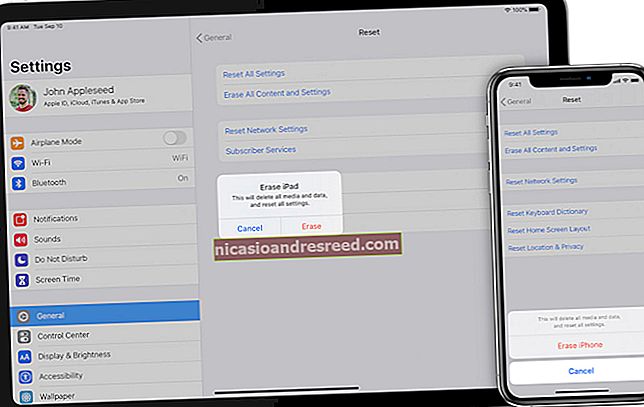Paano Maidadagdag ang Kasalukuyang Petsa at Oras sa Google Sheets

Sa halip na manu-manong paglalagay ng mga oras at petsa sa isang spreadsheet ng Google Sheets, maaari mong gamitin ang mga function na NGAYON at NGAYON. Ipinapakita ng mga pagpapaandar na ito ang kasalukuyang oras o petsa, na nag-a-update bilang iyong pagbabago sa spreadsheet o sa isang regular na batayan.
Habang ang pag-andar NGAYON at NGAYONG araw-araw na regular na na-update, maaari mong mabilis na ipasok ang isang hindi nag-a-update na oras o petsa ng selyo gamit ang mga keyboard shortcuts.
Pagdaragdag ng Kasalukuyang Oras at Petsa Gamit ang NGAYON
Ang pagdaragdag ng kasalukuyang oras at petsa sa isang spreadsheet ng Google Sheets gamit ang function na NGAYON ay halos masyadong simple. Ang pagpapaandar na NGAYON ay hindi nangangailangan ng labis na mga argumento, ngunit kakailanganin mong i-format ang anumang mga cell gamit ang NGAYON lamang upang maipakita ang oras.
Upang magsimula, buksan ang iyong Google Sheets spreadsheet o lumikha ng bago, mag-click sa isang walang laman na cell, at i-type = NGAYON ().
Kapag naipasok na, ang iyong Google Sheets spreadsheet ay dapat na default sa paggamit ng karaniwang pag-format para sa NGAYON na mga formula na nagpapakita ng isang timestamp na may parehong kasalukuyang oras at petsa.

Ang Google Sheets ay magde-default din sa paggamit ng pag-format ng petsa at oras na naaangkop para sa iyong lokal, na maaari mong baguhin sa iyong mga setting ng Google Sheets sa pamamagitan ng pag-click sa File> Mga Setting ng Spreadsheet. Ang halimbawa sa itaas ay gumagamit ng pag-format ng petsa ng UK (DD / MM / YY).
Karaniwan, ang timestamp na nabuo ng isang pormula gamit ang pag-andar NGAYON ay mag-a-update lamang kapag nagbago ang iyong spreadsheet. Maaari mong baguhin ang iyong mga setting ng spreadsheet upang mag-update bawat minuto o bawat oras bilang karagdagan.
Upang magawa ito, ipasok ang iyong mga setting ng Google Sheets (File> Mga Setting ng Spreadsheet), mag-click sa tab na "Pagkalkula," at pagkatapos ay piliin ang dalas ng pag-update mula sa drop-down na menu na "Pagkalkula".

Paghahanap ng Petsa Gamit ang Pag-andar NGAYONG ARAW
Kung nais mong ipakita ang kasalukuyang petsa lamang, maaari mong gamitin ang TODAY function bilang isang kahalili sa NGAYON. Ang mga pormula na gumagamit ng TODAY function na karaniwang nagpapakita ng mga petsa sa format na DD / MM / YY o MM / DD / YY, depende sa iyong lokal.
Tulad ng NGAYON, ang TODAY function ay walang mga argumento. Mag-click sa isang walang laman na cell at uri = NGAYON ()upang maipasok ang kasalukuyang petsa.

Ang mga cell na may formula na NGAYONG ARAW ay maa-update araw-araw. Maaari mong baguhin ang pag-format upang magamit ang teksto o mga numero kung nais mo.
Pag-format ng Iyong NGAYON o NGAYONG Pormula
Tulad ng ipinakita namin, ang pag-andar NGAYON ay karaniwang nagde-default sa pagpapakita ng isang timestamp na nagpapakita ng parehong oras at petsa.
Kung nais mong baguhin ito, kakailanganin mong baguhin ang pag-format para sa anumang mga cell na gumagamit ng function na NGAYON. Maaari mo ring baguhin ang format ng anumang formula gamit ang TODAY function sa parehong paraan.
Upang maipakita lamang ang kasalukuyang petsa, piliin ang iyong cell (o mga cell) at i-click ang Format> Bilang> Petsa. Upang ipakita ang kasalukuyang oras nang walang petsa, i-click ang Format> Numero> Oras sa halip.

Maaari mong ipasadya ang pag-format ng iyong petsa o oras sa pamamagitan ng pag-click sa Format> Numero> Higit pang Mga Format> Higit pang Mga Format ng Petsa at Oras.

Mula dito, maaari mong ipasadya ang pag-format ng petsa at oras upang magamit ang teksto, numero, o karagdagang mga character tulad ng isang slash pasulong.
Maaari itong mailapat sa parehong mga formula NGAYON at NGAYON.

Sa paglapat ng pasadyang pag-format, ang mga formula na gumagamit ng function na NGAYON ay maaaring magamit upang ipakita ang kasalukuyang oras o petsa sa iyong Google Sheets spreadsheet sa iba't ibang mga format.

Pagpasok ng Static Times o Mga Petsa sa Google Sheets
Kung nais mong idagdag ang kasalukuyang oras o petsa sa iyong Google Sheets spreadsheet, ngunit ayaw mong mag-update ito, hindi mo magagamit ang NGAYON o NGAYON. Kakailanganin mong gumamit ng isang keyboard shortcut sa halip.
Upang ipasok ang kasalukuyang petsa, mag-click sa iyong walang laman na cell, at pagkatapos ay i-click ang Ctrl +; (semi-colon) key sa iyong keyboard.
Upang ipasok ang kasalukuyang oras, i-click ang Ctrl + Shift +: (colon) sa iyong keyboard sa halip.